Лучшие приложения для рисования на iPad
- дата Май 24, 2013
- от ines
- в Полезности, Статьи и обзоры
 12
12

Год назад у меня появился iPad, и я испробовала разные рисовальные приложения. Тестировала на предмет удобства, функциональности и собственно надобности 🙂 И сделала для себя некоторые выводы. Поделюсь с вами.
- Рисовать на iPad полноценно, как на компе с Wacom сложно. Во первых из за того, что рисовать приходится либо пальцем, либо не очень удобным пером(с мягким шариком на конце). Сейчас появилась кисть для планшетников, которая выглядит как настоящая кисточка. Наверное это неплохой гаджет, но пока дороговато, учитывая что на iPad я все таки рисую редко. Видео об этой кисточке:
Теперь я хочу поделиться с вами своими фаворитами среди рисовалок для iPad 🙂
Все они удобные условно.Заменить компьютер iPad не сможет. Но при желании и терпении можно вполне неплохо рисовать. А что касается набросков, то этот способ конкурирует со скетчбуком ) Мобильно, многофункционально, и возможность сохранять и пересылать себе и кому бы то ни было по электронке)
Сейчас в AppStore достаточно много приложений для рисования и набросков на iPad и iPhone, но испробовав многие. хочу рассказать лишь о нескольких. Которые наиболее удобные и приятные.Так сказать мои фавориты.
-
Первым расскажу о приложении Paper
Это отличная реализация молескина для iPad. ) Функционал весьма ограничен, но для путевых заметок-набросков, скетчей и заметок это очень симпатичное приложение. Сам блокнот бесплатен. Кажется там даже идет перо как дефолтный инструмент. Остальные инструменты нужно покупать, и вы можете выбрать какие вам необходимы.Выбор этот весьма условный, потому что хочется как всегда ВСЕ. Поэтому я приобрела сразу не только комплектацию Essential, но и блендер цветов, который даже в этот максимум не входит…Потому что ограничения по цветовой палитре, на мой взгляд, совершенно недопустимая вещь для художника.
-
Мой следующий фав это приложение Art Set.
Самый простой и максимально приближенный к обычному рисованию на бумаге. В нем есть несколько фактурных листов бумаги разных цветов(не только белая) и основные инструменты художника: карандаши,пастельные мелки,маркер,гелевая ручка,масло. В обновленной версии добавились блендеры(растирки) и губка. Все инструменты очень естественно выглядят в штрихах, приятно рисуют. Единственным недостатком этого приложения я считаю ограниченную палитру. На первый взгляд она очень широкая, но когда приступаешь к рисованию, понятно, что этих цветов не достаточно.Всегда требуется оттенок которого нет в наличии. Если в цифре ты легко можешь настроить любой цвет с помощью миксеров и color sets, в традиционном рисовании смешать на палитре, то здесь это сделать не удастся. Все таки, использовать свои знания по получению новых оттенков смешивая цвета, в цифре пока невозможно. Однако это приложение вполне достойно высшего балла именно благодаря своей простоте и максимальной приближенности к обычному рисованию. Ничего лишнего )
-
Очень неплохая рисовалка Procreate(этакий Corel Painter для iPad)
В ней уже существует поддержка слоев и куча настроек кистей. Эта эпп уже довольно функциональная и способна реализовать сложные проекты. Хотя повторюсь, удобность создания сложных проектов на iPad под большим вопросом )) Самая главная фишка приложений Procreate это способность кисточек тянуть за собой краску и хорошо перемешивать штрихи. Именно это меня в них и привлекает. Плюс конечно же возможность настроить кисти по своему желанию, степень нажатия, текстуру,цвет,разброс. Очень внушительная библиотека готовых кистей.Так же очень важная особенность это полный спектр blend-режимов для слоев (как то multiplay, overlay и т.п.). Понятный и приятный интерфейс. Вобщем в ней есть практически все, что обычно мы делаем в привычных арт-приложениях для Windows. Эту app я рекомендую иметь обязательно в арсенале тем, кто рисует в цифре.
Примеры работ выполненные в этом приложении:
Приложение Brushes
Тоже очень простое, удобное и самое приятное -бесплатное ) Поддержка слоев за денежку. Остальное очень симпатично реализовано, цветовая палитра как в фотошоп(нет ограничений по цвету), настройки кистей с текструками, поворотом. динамикой.

Для наиболее удобного и красивого рисования лучше использовать Pogo Stylus. Мало чем отключается от обычного китайского с мягкой пимпочкой на конце,но главное отличие это чувствительность к нажатию! Этот карандашик подключается к iPad через блютуз(в приложениях уже есть pogo-connect, которое можно и отключать). Можно рисовать и нечувствительным пером, но это похоже на рисование мышкой. А кто рисовал мышкой, тот знает все прелести такой цифроживописи! 🙂 Видов Pogo Stylus несколько, чтобы иметь лучшее представление стоит погуглить. Поскольку я сама только решилась на его приобретение и сделаю это в ближайшее время(но не сейчас). Если кому-то будет интересен обзор по pogo-stylus отписывайтесь в комментариях.
Мало чем отключается от обычного китайского с мягкой пимпочкой на конце,но главное отличие это чувствительность к нажатию! Этот карандашик подключается к iPad через блютуз(в приложениях уже есть pogo-connect, которое можно и отключать). Можно рисовать и нечувствительным пером, но это похоже на рисование мышкой. А кто рисовал мышкой, тот знает все прелести такой цифроживописи! 🙂 Видов Pogo Stylus несколько, чтобы иметь лучшее представление стоит погуглить. Поскольку я сама только решилась на его приобретение и сделаю это в ближайшее время(но не сейчас). Если кому-то будет интересен обзор по pogo-stylus отписывайтесь в комментариях.
Еще одной очень полезной особенностью является то. что можно подгружать свои фотографии из ipad. Это удобно когда нужны референсы или просто для того чтобы обрисовать что-то. Не все программы имеют эту функцию.Большой плюс.
Предлагаю посмотреть на что способна эта программулька в паре с Pogo stylus:
-
Ну и на последок парочка интересных приложений, которые я не стала покупать просто потому что не рисую в этом стиле ) Первое: рисовалка в стиле акварель Auryn Ink
-
И последнее приложение Art Rage
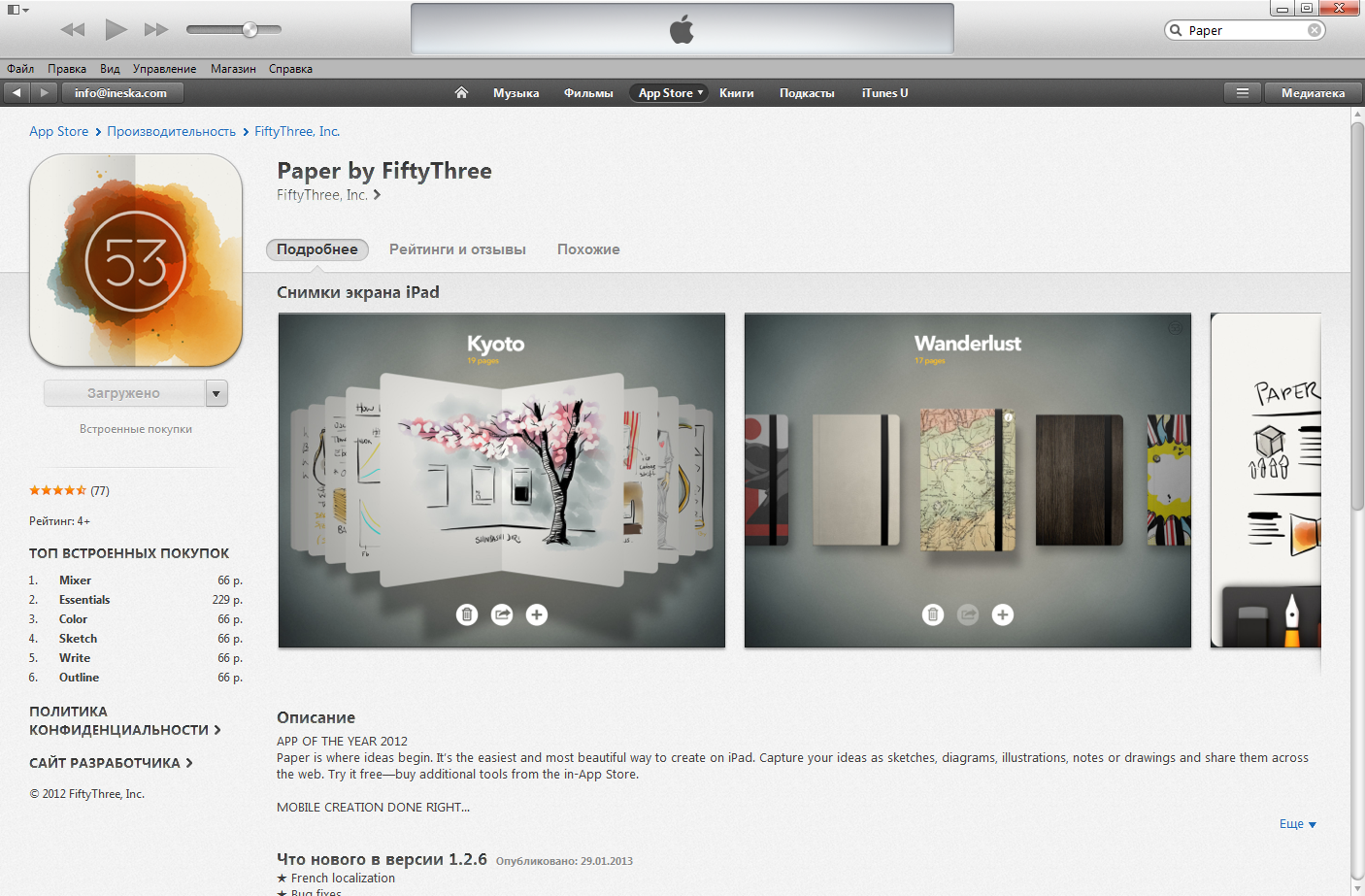


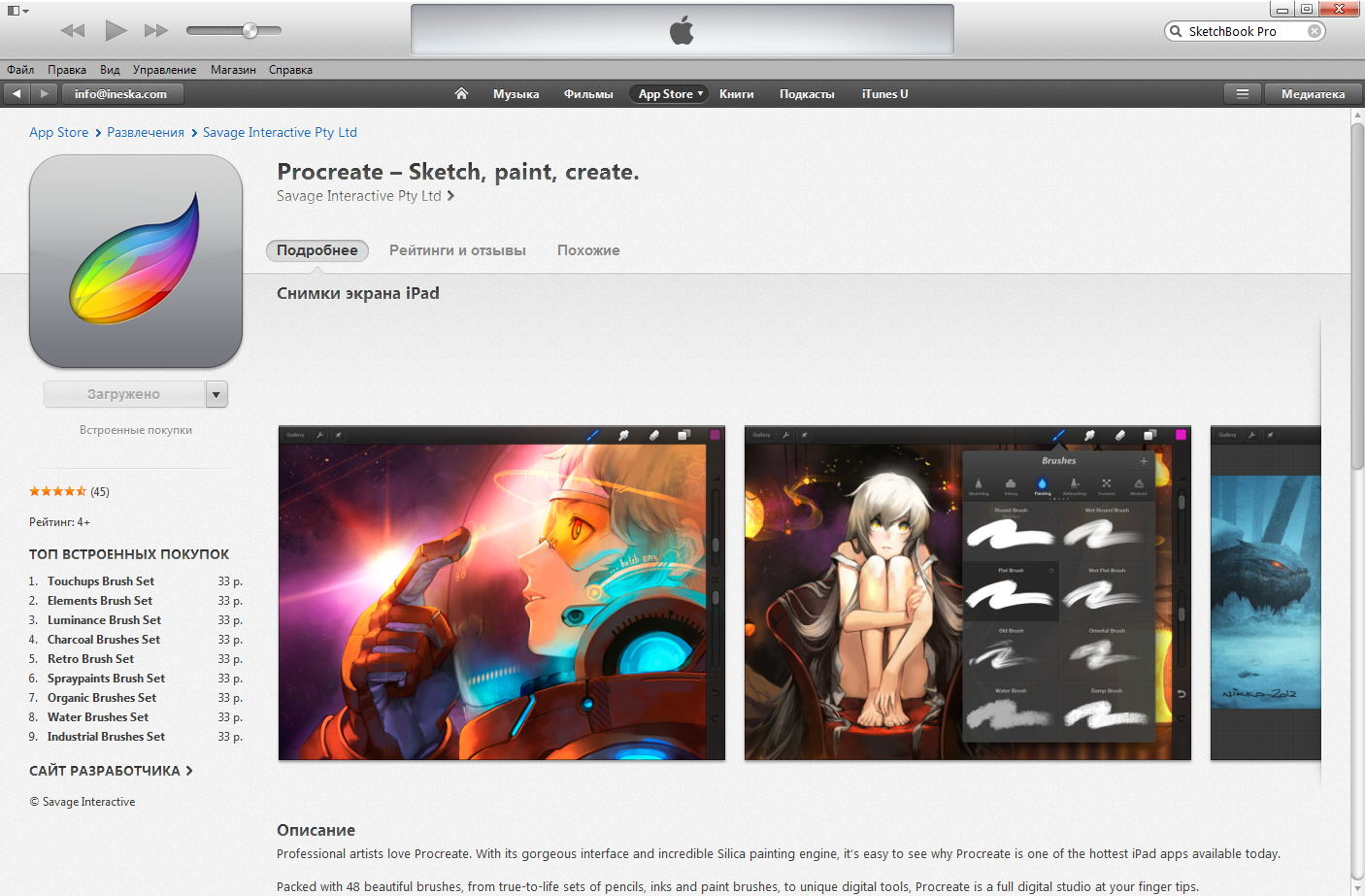






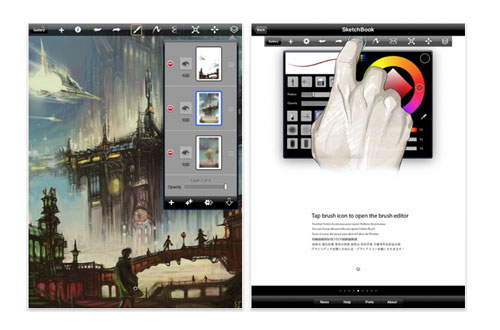
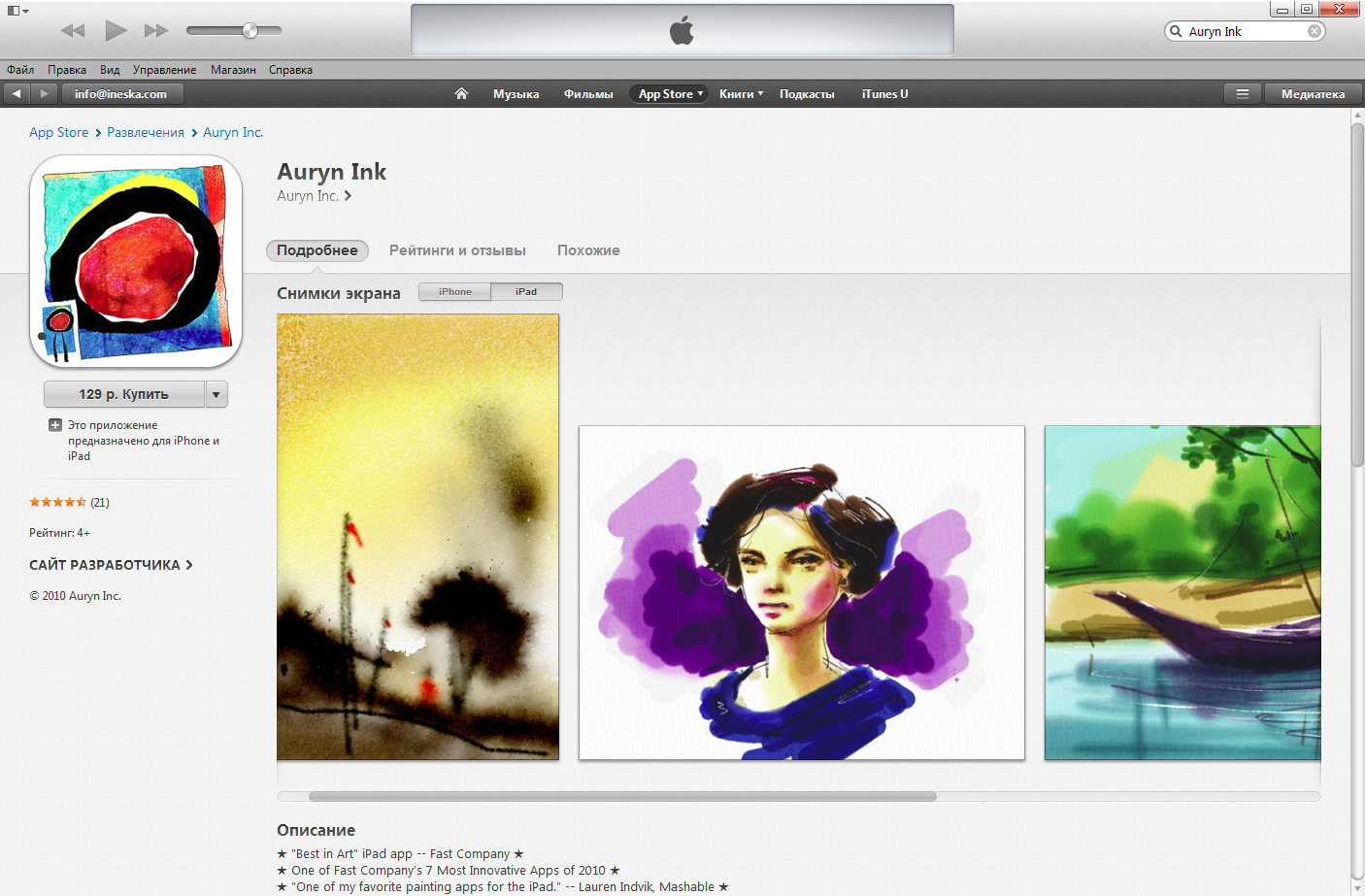
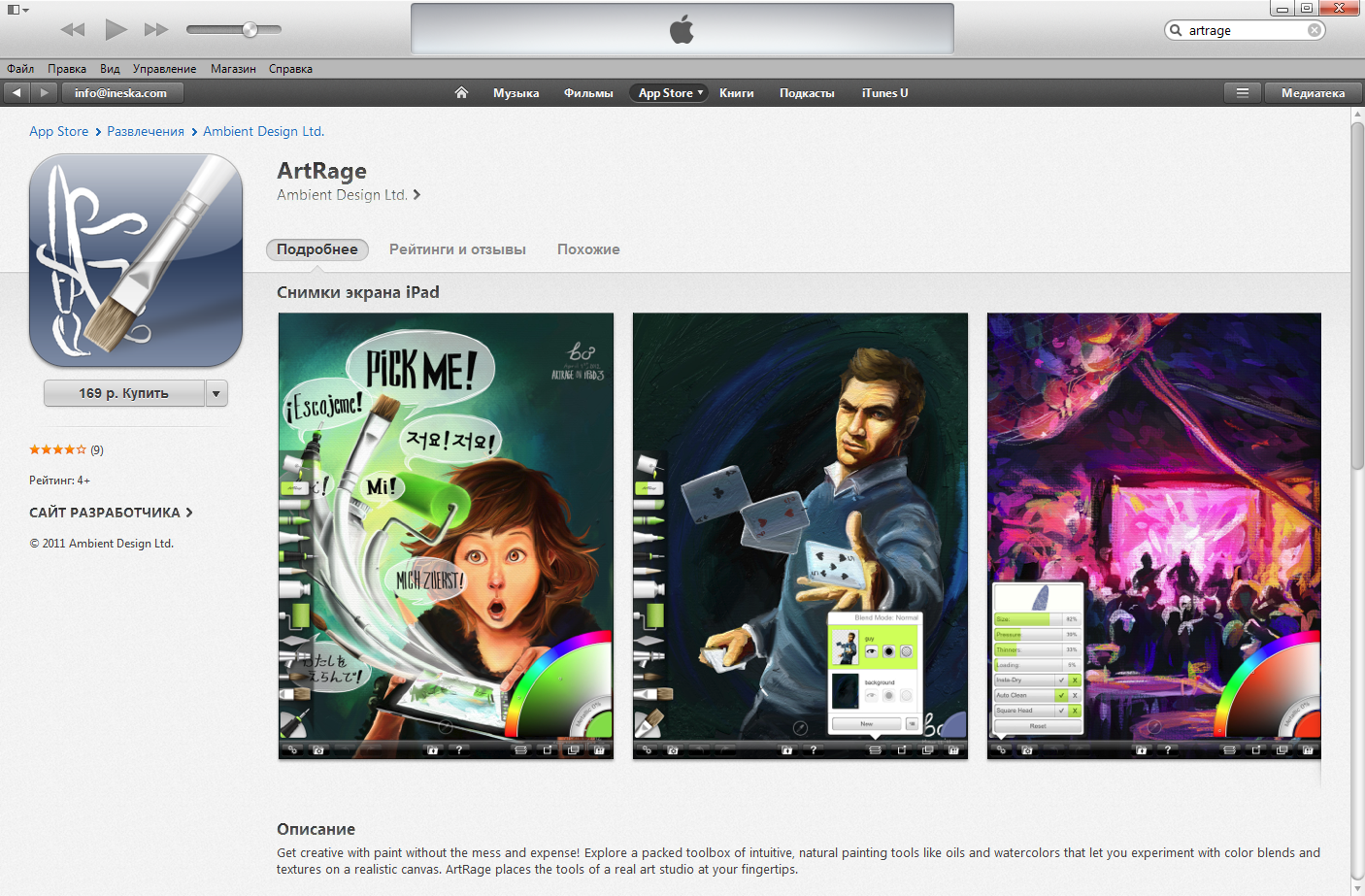


























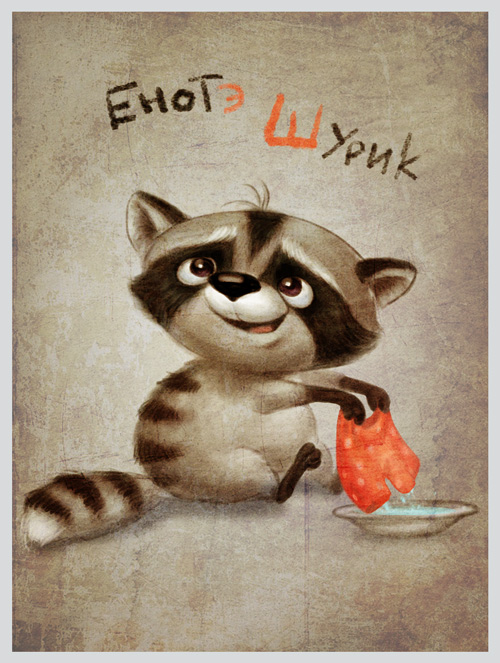


























Олифер
Хороший обзор, узнала о нескольких новых приложениях;)
Я сейчас как раз в поисках добротной рисовалки и удобного стилуса для своего айпад. И если с рисовалкой уже разобралась, то вот со стилусом сложнее. Обзор pogo стилуса был бы очень кстати.
ines
Спасибо за комментарий) Я сейчас тоже в муках выбора.Кроме Pogo мне выдали целый список, но обзоров на это оборудование нигде нет,похоже придется самой,вслепую )
Олифер
Слышала много хороших отзывов о стилусе Adonit Jot Classic. По внешнему виду оригинален, говорят, отличная вещь. На него обзора случайно не предвидится? 😉
ines
Спасибо за наводку. Обязательно посмотрю. Обзор будет на то что выберу. Пока производители не предоставляют мне пачками свою продукцию для написания обзоров ))) (а вдруг когда-нибудь. я б не отказалась))
Ilshat
Just mobile не плохая
Ilshat
Just mobile не плохой карандаш и стильный мне нравится
ines
Я уже готовлю обзор. У меня появился Pogo ) Скоро будет.
Евгений
А какое из них поддерживает такую функцию как добавление фото и зарисовки на нем. У меня проектная деятельность, иногда необходимо на фото дорисовать или обозначить детали?!
ines
Практически все поддерживают эту функцию. Это происходит, когда Вы создаете новый холст. И делаете выбор: создать пустой, из фотографии, из внешнего источника…
При этом нужно сначала сделать фотографию, чтобы она была размещена в альбоме. Только при создании холста Вы сможете ее оттуда подгрузить. Procreate точно это умеет. Brush умеет. Art-Set Pro умеет. А так же 53. И даже самые простые рисовалки типа блокнота. Правда там будут очень условные подрисовки (кроме инструмента-ручки нет ничего)
Юрий
Хорошая рисовалка с значком лампочки просто делаеш фото обводиш затем удаляеш. Но рисовать лучше всё-таки (на айпаде все перепрбовал) на Нот 10.1
ines
Лучше конечно название указать ;)Подгружать фото умеют вроде бы все перечисленные программы.
Татьяна
Я только сегодня узнала про возможности рисования на планшете. Очень понравился обзор, хотя вижу по дате, что он новый только для меня.
Спасибо. Пойду дальше читать другие статьи.